6,168
社区成员
 发帖
发帖 与我相关
与我相关 我的任务
我的任务 分享
分享有没有 想过如何在 Visual Studio Code 的 C++ 扩展中配置 IntelliSense ?或者运行 C++ 代码的最简单方法? 随着C++扩展中添加的新功能,配置IntelliSense和设置项目比以往更加容易。其中包括“C++ 入门”演练、配置IntelliSense 指示器和语言状态栏。
安装 VS Code 的 C++ 扩展后,新 的入门演练可帮助您设置环境,并让您立即运行C++代码。通过在命令选项板中运行 Open Walkthrough命令并选择 C++ walkthrough 来调用它。 您还可以按照此分步教程进行操作:
虽然该视频专门使用 macOS,但该演练可用于任何平台。它 包括有关如何设置 C++ 环境、创建文件、运行代码 、调试代码 以及 使用高级调试功能的步骤。 它还 可以帮助您根据操作系统安装C++ 编译器 , 并配置IntelliSense 以使用新安装的编译器。
这就引出了一个问题——什么是Intelli Sense ?为什么需要配置呢?Intelli Sense是VS Code中内置的工具,提供各种代码编辑功能,帮助您更快、更高效地编码。例如,代码完成、参数信息、代码操作(灯泡)和成员列表都是由IntelliSense生成的。
一张 gif 显示当您在 VS Code 中键入时,IntelliSense 提供不同的功能,例如建议下拉列表。
IntelliSense 由语言服务提供支持,该服务为您的代码提供特定于语言的完成。对于 C++ 特定的这些,需要首先配置 IntelliSense。此配置可以通过编译器、compile_commands.json 文件或其他 VS Code 扩展(例如 Makefile 或 CMake 扩展)来完成。
在大多数情况下,C++ 扩展会自动为您配置 IntelliSense。有关此过程的详细信息,请参阅 IntelliSense 文档。但是如何检查 IntelliSense 是否已配置?
配置 IntelliSense 指示器
如果您没有为您的工作区配置IntelliSense ,您现在将 在状态栏中看到一个带有警告标志的新指示器,如下所示:
![]()
单击“配置 IntelliSense”按钮打开配置快速选择,如下所述,这将帮助您进行配置。
使用“配置快速选择”为 IntelliSense 选择新配置。通过单击“配置IntelliSense ”按钮或在命令面板中输入“选择 IntelliSense 配置”来打开“快速选择”。从下拉列表中的可用配置中选择一个配置。
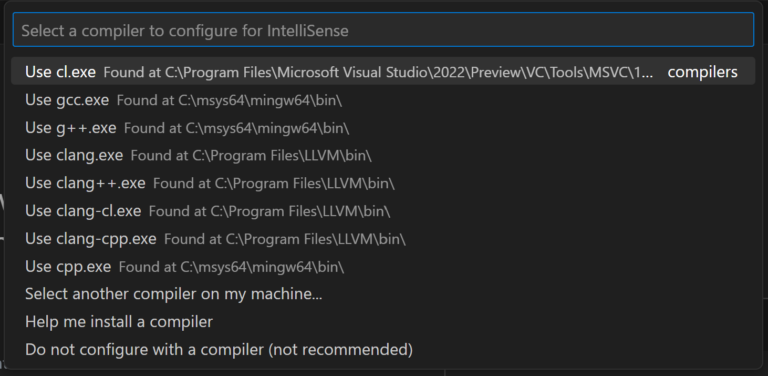
如果未列出任何选项,则有多种方法可以在您的计算机上安装编译器。在 Windows 上,从下拉列表中选择“帮助我安装编译器”,这将带您看到演练中的分步安装说明。在 MacOS 或 Linux 计算机上,选择“安装编译器”以使 C++ 扩展为您安装 C++ 编译器。对于任何一种情况,安装的编译器都将通过 C++ 扩展自动配置为 IntelliSense。要了解更多信息,请参阅配置 IntelliSense 文档。
要检查 IntelliSense 是否已配置并在后台主动工作,请使用新的语言状态栏。将鼠标悬停在状态栏中的 {} 上,这将显示 IntelliSense 状态。它还指示您的工作区是否已被解析和索引的状态,以及运行代码分析的选项。对于 IntelliSense,您正在寻找“IntelliSense:就绪”状态,表明它已配置并准备好进行代码评估。
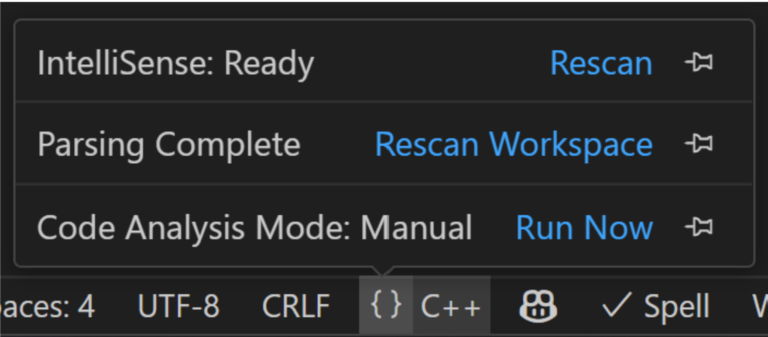
如果显示“IntelliSense:未配置” ,则需要在工作区中配置IntelliSense。按照前面描述的步骤通过配置快速选择选择IntelliSense配置。
如果您在配置 IntelliSense 时遇到任何问题,请随时开始讨论或在我们的 GitHub 存储库中提出问题。您还可以通过下面的评论、发送电子邮件至 Visualcpp@microsoft.com或通过我们的 X 团队(以前称为 Twitter)@VisualC 与我们 联系。
作者 | Alexandra Kemper
翻译 | RuiWang
出处 | 原文链接